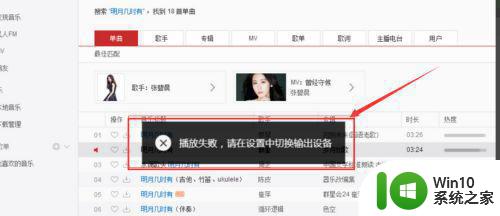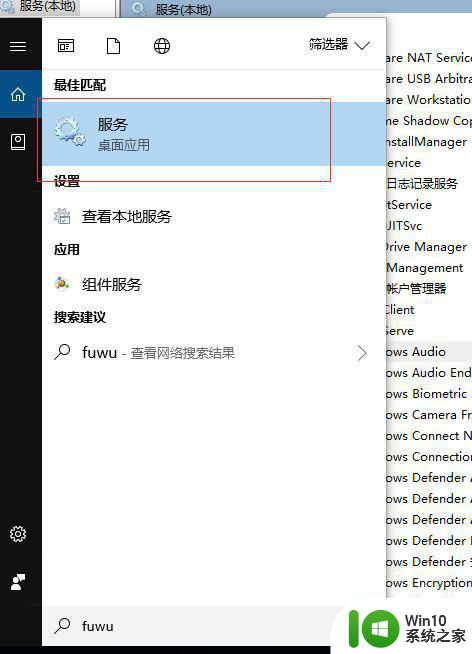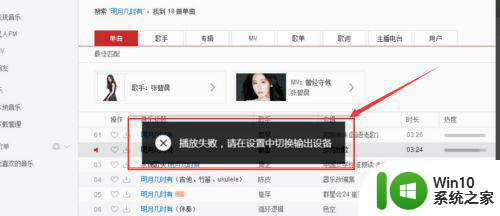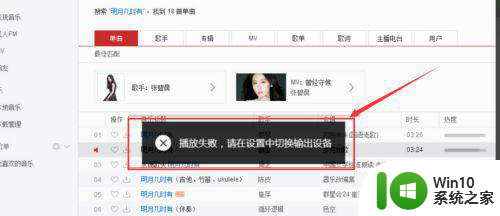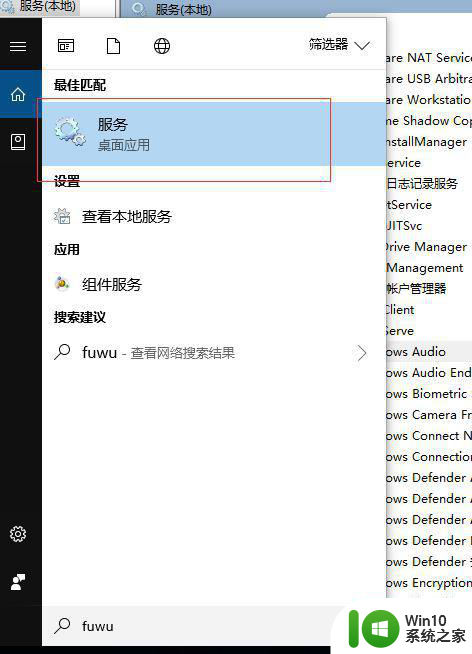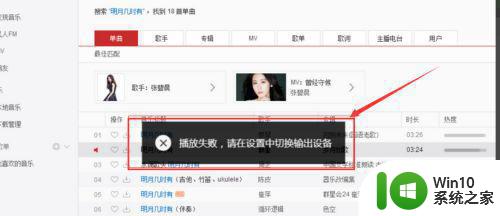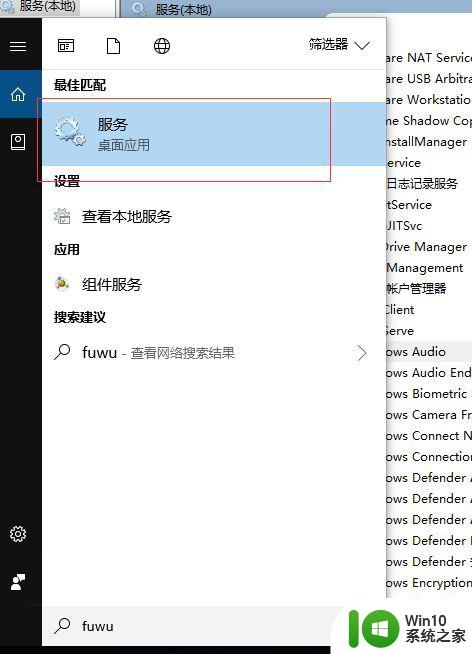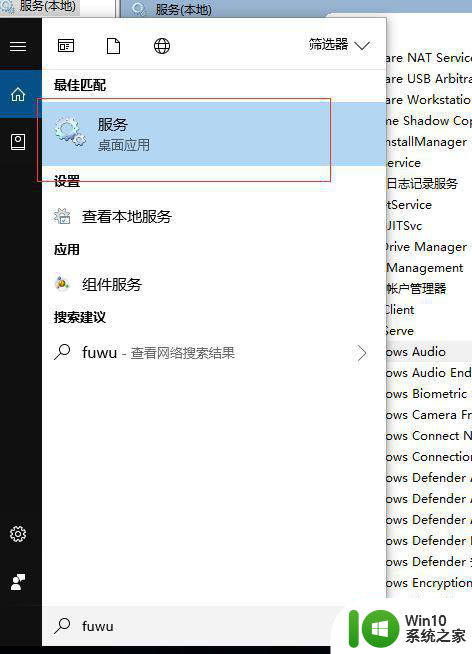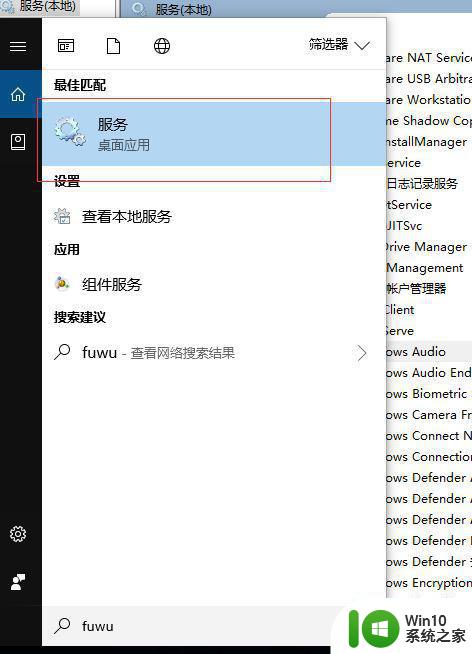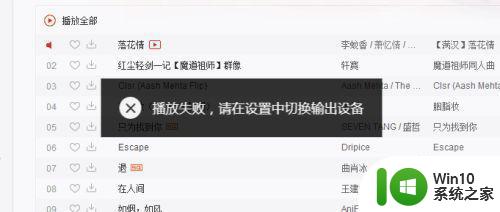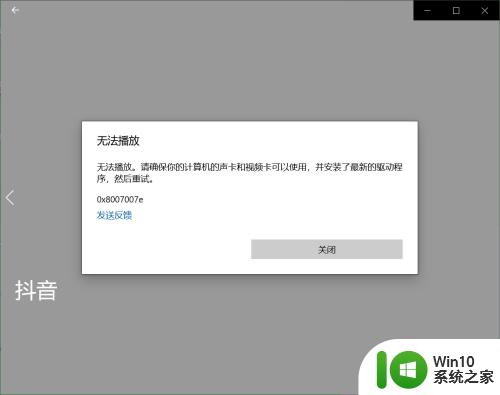win10播放失败请切换输出设备修复方法 win10音频无法播放怎么办
更新时间:2024-09-10 16:58:53作者:yang
Win10系统是目前广泛应用的操作系统之一,然而在使用过程中可能会遇到一些问题,比如音频播放失败的情况,当Win10系统出现音频无法播放的问题时,可能是因为输出设备设置不正确导致的。针对这种情况,我们可以通过切换输出设备来进行修复。接下来我们将介绍一些方法来解决Win10音频无法播放的问题,让您的电脑恢复正常使用。
具体方法:
1、在电脑左下角输入服务,然后enter确定打开服务见面
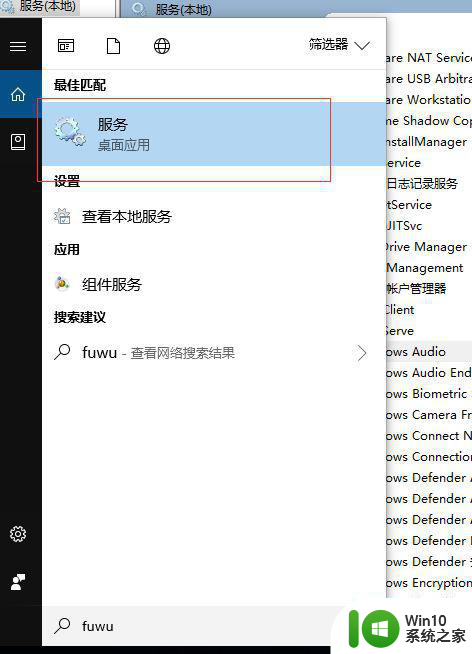
2、在服务界面找到windows Audio,然后单击右键选择重新启动,等重新启动后,打开播放器软件即可。
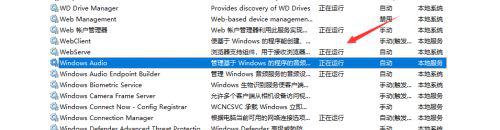
3、此时,你会发现你的问题已经解决。希望可以帮到大家
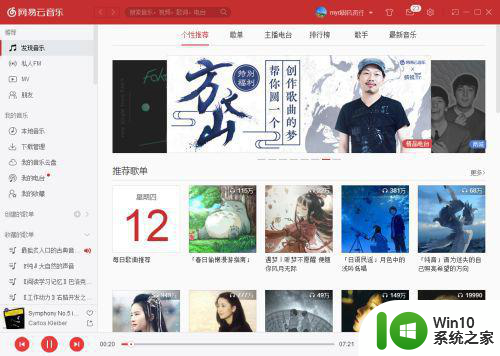
以上就是win10播放失败请切换输出设备修复方法的全部内容,还有不懂得用户就可以根据小编的方法来操作吧,希望能够帮助到大家。